Советы по MyTransitPlanner Toolbar удаления (удалить MyTransitPlanner Toolbar)
MyTransitPlanner Toolbar обычно классифицируется как потенциально нежелательных или Объявлени поддержанная программа. Он принадлежит к Mindspark интерактивная сеть, компания, которая отвечает за целый ряд подобных приложений.
Панель инструментов имеет официальную страницу, free.mytransitplanner.com, где она пропагандируется как утилита, которая может предоставить вам бесплатный доступ поезд и графиках, карты метро, тариф Инфо, транзитных направлениях, Автосервисы, и многое другое. Хотя эти функции могут быть полезны для некоторых пользователей компьютера, программное обеспечение также принимает другие меры, которые могут не быть полезной. Если вы не счастливы с ним больше, мы предлагаем что вы прекратить MyTransitPlanner Toolbar без колебаний.
 Как работает MyTransitPlanner Toolbar?
Как работает MyTransitPlanner Toolbar?
MyTransitPlanner Toolbar питается от Ask.com. Это означает, что после его установки вашей домашней странице и поставщика поиска по умолчанию будут заменены с home.tb.ask.com и search.tb.ask.com. Хотя эти сайты являются совершенно законными, не может иметь целью изменить ваши настройки и просто не заметил, согласившись на него во время процесса установки. Ваша новая домашняя страница содержит поле поиска и быстрые ссылки на такие популярные сайты, как Facebook, Twitter, Instagram, YouTube и другие. Что касается вашей поисковой системы он покажет вам соответствующие результаты, однако, он также будет подвергать вас коммерческие объявления. Путем использования услуг Ask, вы также соглашаетесь на их использование отслеживания печенье. Сайт будет собирать информацию о ваших поисков, посещенных страниц и так далее. Эти данные могут быть использованы в маркетинговых целях и совместно с третьими сторонами. Если вы хотите вернуться к оригинальной настройки вашего браузера, вам придется удалить MyTransitPlanner Toolbar и инструментов Ask.
Хотя приложение Mindspark имеет официальную страницу, где вы можете скачать его, есть другие способы приобретения его также. Программа может ввести в freeware пучок вашей системы. Если вы не скачать панель инструментов с его официального сайта, могут иметь другие нежелательные программы на вашем ПК. Было бы лучше для устранения этих программ из вашей системы.
Как удалить MyTransitPlanner Toolbar?
Если вы хотите устранить MyTransitPlanner Toolbar от вашего браузера, вы можете сделать это одним из двух способов — вручную или автоматически. Если вы выберете ручной MyTransitPlanner Toolbar удаления, вам придется удалить MyTransitPlanner Toolbar с вашего компьютера и затем удалить его из вашего браузера расширений. Если вы также хотите избавиться от спросите поиска, вам придется восстановить настройки браузера. Инструкции ниже может помочь вам с этим процессом. Кроме того можно реализовать средство anti-malware от нашей страницы и использовать его для очистки вашего ПК. Это будет не только снять MyTransitPlanner Toolbar и других потенциальных угроз, но она также будет держать ваш компьютер безопасным и защищенным в будущем ограждая его от других угроз, которыми вы можете столкнуться онлайн.
Offers
Скачать утилитуto scan for MyTransitPlanner ToolbarUse our recommended removal tool to scan for MyTransitPlanner Toolbar. Trial version of provides detection of computer threats like MyTransitPlanner Toolbar and assists in its removal for FREE. You can delete detected registry entries, files and processes yourself or purchase a full version.
More information about SpyWarrior and Uninstall Instructions. Please review SpyWarrior EULA and Privacy Policy. SpyWarrior scanner is free. If it detects a malware, purchase its full version to remove it.

WiperSoft обзор детали WiperSoft является инструментом безопасности, который обеспечивает безопасности в реальном в ...
Скачать|больше


Это MacKeeper вирус?MacKeeper это не вирус, и это не афера. Хотя существуют различные мнения о программе в Интернете, мн ...
Скачать|больше


Хотя создатели антивирусной программы MalwareBytes еще не долго занимаются этим бизнесом, они восполняют этот нед� ...
Скачать|больше
Quick Menu
Step 1. Удалить MyTransitPlanner Toolbar и связанные с ним программы.
Устранить MyTransitPlanner Toolbar из Windows 8
В нижнем левом углу экрана щекните правой кнопкой мыши. В меню быстрого доступа откройте Панель Управления, выберите Программы и компоненты и перейдите к пункту Установка и удаление программ.


Стереть MyTransitPlanner Toolbar в Windows 7
Нажмите кнопку Start → Control Panel → Programs and Features → Uninstall a program.


Удалить MyTransitPlanner Toolbar в Windows XP
Нажмите кнопк Start → Settings → Control Panel. Найдите и выберите → Add or Remove Programs.


Убрать MyTransitPlanner Toolbar из Mac OS X
Нажмите на кнопку Переход в верхнем левом углу экрана и выберите Приложения. Откройте папку с приложениями и найдите MyTransitPlanner Toolbar или другую подозрительную программу. Теперь щелкните правой кнопкой мыши на ненужную программу и выберите Переместить в корзину, далее щелкните правой кнопкой мыши на иконку Корзины и кликните Очистить.


Step 2. Удалить MyTransitPlanner Toolbar из вашего браузера
Устраните ненужные расширения из Internet Explorer
- Нажмите на кнопку Сервис и выберите Управление надстройками.


- Откройте Панели инструментов и расширения и удалите все подозрительные программы (кроме Microsoft, Yahoo, Google, Oracle или Adobe)


- Закройте окно.
Измените домашнюю страницу в Internet Explorer, если она была изменена вирусом:
- Нажмите на кнопку Справка (меню) в верхнем правом углу вашего браузера и кликните Свойства браузера.


- На вкладке Основные удалите вредоносный адрес и введите адрес предпочитаемой вами страницы. Кликните ОК, чтобы сохранить изменения.


Сбросьте настройки браузера.
- Нажмите на кнопку Сервис и перейдите к пункту Свойства браузера.


- Откройте вкладку Дополнительно и кликните Сброс.


- Выберите Удаление личных настроек и нажмите на Сброс еще раз.


- Кликните Закрыть и выйдите из своего браузера.


- Если вам не удалось сбросить настройки вашего браузера, воспользуйтесь надежной антивирусной программой и просканируйте ваш компьютер.
Стереть MyTransitPlanner Toolbar из Google Chrome
- Откройте меню (верхний правый угол) и кликните Настройки.


- Выберите Расширения.


- Удалите подозрительные расширения при помощи иконки Корзины, расположенной рядом с ними.


- Если вы не уверены, какие расширения вам нужно удалить, вы можете временно их отключить.


Сбросьте домашнюю страницу и поисковую систему в Google Chrome, если они были взломаны вирусом
- Нажмите на иконку меню и выберите Настройки.


- Найдите "Открыть одну или несколько страниц" или "Несколько страниц" в разделе "Начальная группа" и кликните Несколько страниц.


- В следующем окне удалите вредоносные страницы и введите адрес той страницы, которую вы хотите сделать домашней.


- В разделе Поиск выберите Управление поисковыми системами. Удалите вредоносные поисковые страницы. Выберите Google или другую предпочитаемую вами поисковую систему.




Сбросьте настройки браузера.
- Если браузер все еще не работает так, как вам нужно, вы можете сбросить его настройки.
- Откройте меню и перейдите к Настройкам.


- Кликните на Сброс настроек браузера внизу страницы.


- Нажмите Сброс еще раз для подтверждения вашего решения.


- Если вам не удается сбросить настройки вашего браузера, приобретите легальную антивирусную программу и просканируйте ваш ПК.
Удалить MyTransitPlanner Toolbar из Mozilla Firefox
- Нажмите на кнопку меню в верхнем правом углу и выберите Дополнения (или одновеременно нажмите Ctrl+Shift+A).


- Перейдите к списку Расширений и Дополнений и устраните все подозрительные и незнакомые записи.


Измените домашнюю страницу в Mozilla Firefox, если она была изменена вирусом:
- Откройте меню (верхний правый угол), выберите Настройки.


- На вкладке Основные удалите вредоносный адрес и введите предпочитаемую вами страницу или нажмите Восстановить по умолчанию.


- Кликните ОК, чтобы сохранить изменения.
Сбросьте настройки браузера.
- Откройте меню и кликните Справка.


- Выберите Информация для решения проблем.


- Нажмите Сбросить Firefox.


- Выберите Сбросить Firefox для подтверждения вашего решения.


- Если вам не удается сбросить настройки Mozilla Firefox, просканируйте ваш компьютер с помощью надежной антивирусной программы.
Уберите MyTransitPlanner Toolbar из Safari (Mac OS X)
- Откройте меню.
- Выберите пункт Настройки.


- Откройте вкладку Расширения.


- Кликните кнопку Удалить рядом с ненужным MyTransitPlanner Toolbar, а также избавьтесь от других незнакомых записей. Если вы не уверены, можно доверять расширению или нет, вы можете просто снять галочку возле него и таким образом временно его отключить.
- Перезапустите Safari.
Сбросьте настройки браузера.
- Нажмите на кнопку меню и выберите Сброс Safari.


- Выберите какие настройки вы хотите сбросить (часто они все бывают отмечены) и кликните Сброс.


- Если вы не можете сбросить настройки вашего браузера, просканируйте ваш компьютер с помощью достоверной антивирусной программы.
Site Disclaimer
2-remove-virus.com is not sponsored, owned, affiliated, or linked to malware developers or distributors that are referenced in this article. The article does not promote or endorse any type of malware. We aim at providing useful information that will help computer users to detect and eliminate the unwanted malicious programs from their computers. This can be done manually by following the instructions presented in the article or automatically by implementing the suggested anti-malware tools.
The article is only meant to be used for educational purposes. If you follow the instructions given in the article, you agree to be contracted by the disclaimer. We do not guarantee that the artcile will present you with a solution that removes the malign threats completely. Malware changes constantly, which is why, in some cases, it may be difficult to clean the computer fully by using only the manual removal instructions.
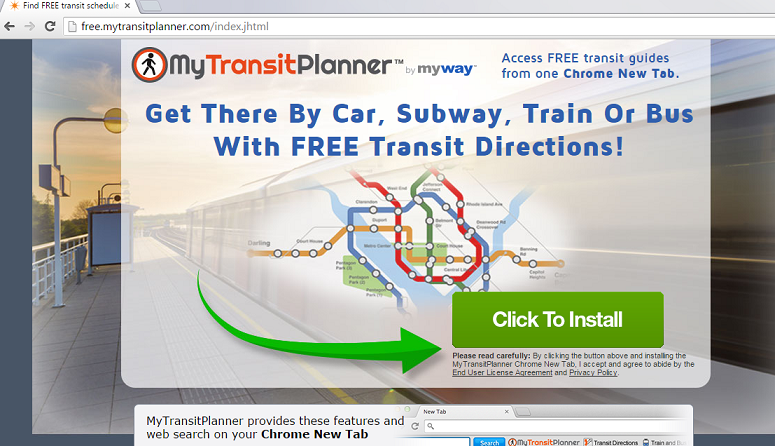 Как работает MyTransitPlanner Toolbar?
Как работает MyTransitPlanner Toolbar?